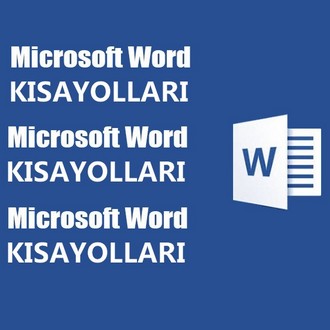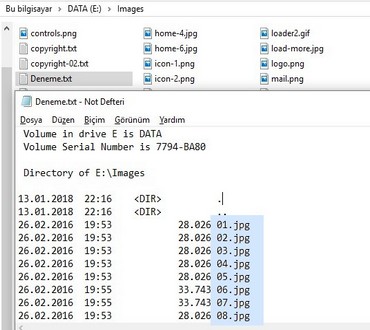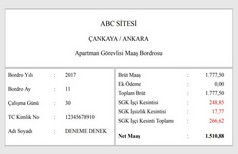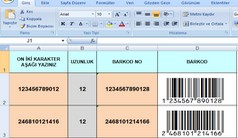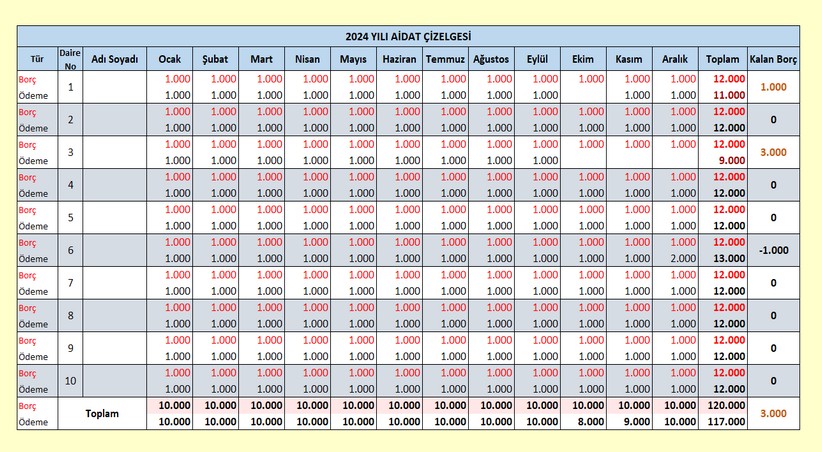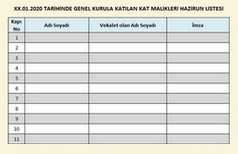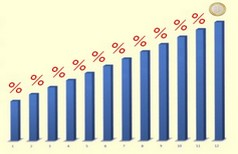Word Adres Mektup Birleştirme
MS Word programının adres etiket birleştirme özelliği ile Excelde bulunan her satır veri için bir Word sayfası oluşturulabilinir. Önceden hazırlanmış Word belgesine Excelden gelecek alanlar tanımlanır böylece Exceldeki bilgiler Word belgesinin istenilen yerlerini otomatik doldurulmuş olur. Böylece yüzlerce, binlerce Word sayfası otomatik oluşur. Bunu için önce aşağıdaki gibi bir Excel veri kaynağı olması veya hazırlanması gerekir.
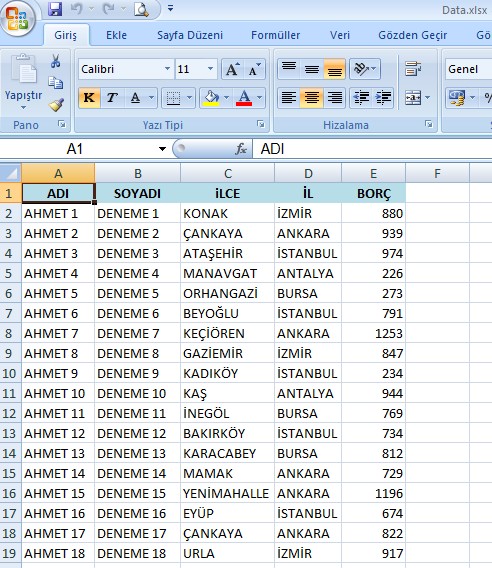
MS Word açılır ve aşağıdaki gibi bir Word metni oluşturulur. Bu metinde bulunan ifadeler Excelden gelecek verilerle doldurulacak.

Postalar /Adres Mektup Birleştir Başlat /Adım Adım Adres Mektup Birleştirme Sihirbazı
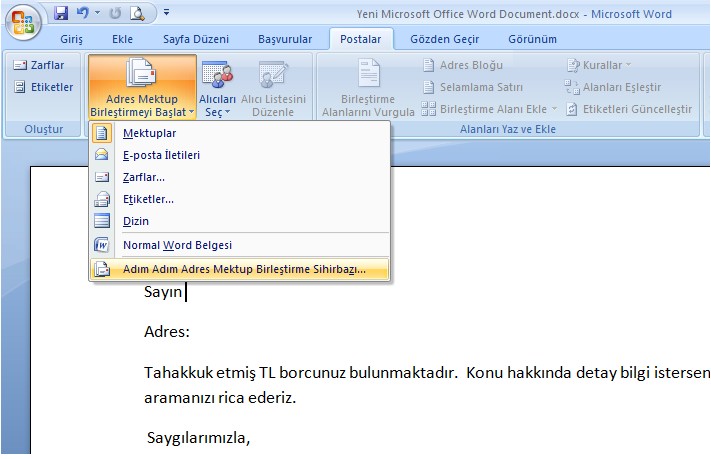
6 Adımdan oluşan Adres Mektup Sihirbazı çıkar.
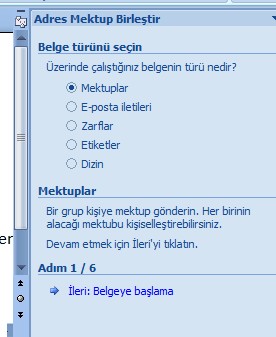
Buradan Mektuplar seçilir ve ileri okuna tıklanır.

Varolan Listeyi Kullan / Gözat seçeneğinden Excel dosyası bulunur ve seçilir.
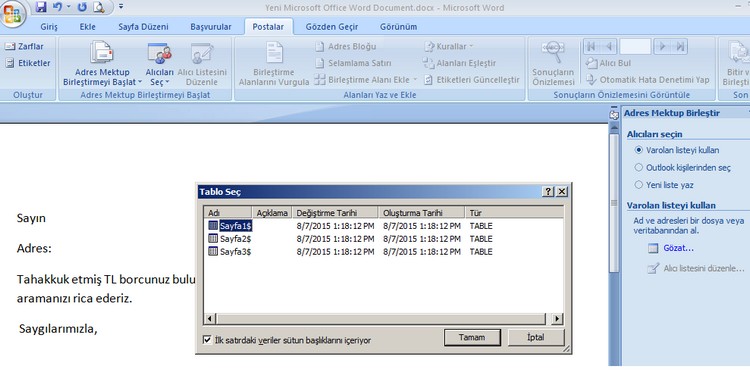
Excel de ilgili sayfa seçilir.
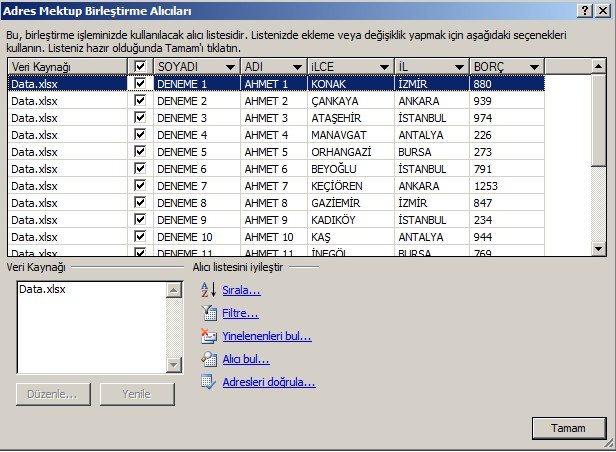
Sayfa içeriği gelir buradan istenirse filitreleme yapılabilinir.
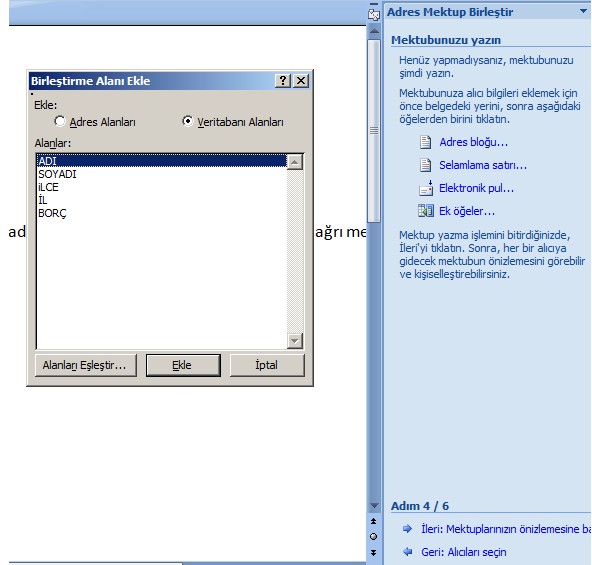
Önce cursor / imleç Word metni içinde ifadenin / alanın ekleneceği yere getirilir ve Ek öğeler seçilir Birleştirme Alanı Ekle penceresi gelir. Buradan eklenecek alan seçilir ve Ekle butonuna basılır.
Birleştirme Alanı Ekle penceresi kapatılır. Başka alanlar eklenecekse tekrar cursor / imleç word metni içinde ifadenin / alanın ekleneceği yere getirilir ve Ek öğeler seçilir Birleştirme Alanı Ekle penceresi gelir. Buradan eklenecek alan seçilir ve Ekle butonuna basılır.

Alan Ekleme işlemi tamamlandığı zaman Word metni yukarıdaki gibi olur. Burada çift tırnak içindeki ifadeler Excelden gelecek alanlar olup, dinamik olarak Excel kayıtlarına göre veriler gelecektir.

Bu adımda önizleme yapılabilinir.
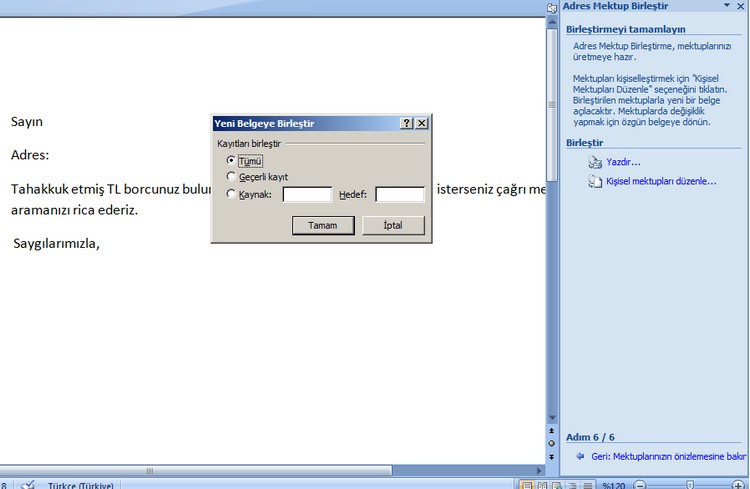
Tüm Excel kayıtları yada istenilen sayıda Excel kayıtları kadar Word belgesi birleştirilebilinir.
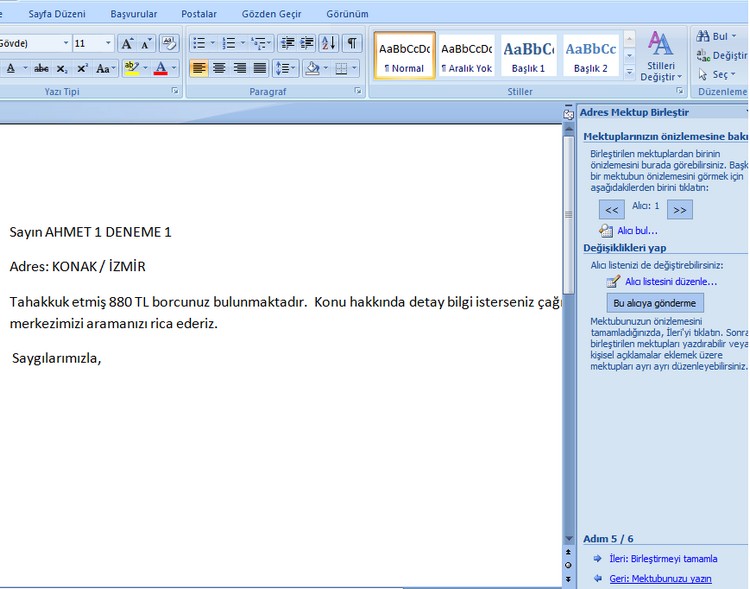
Her Excel satırı için yukardaki gibi Word sayfası oluşur.
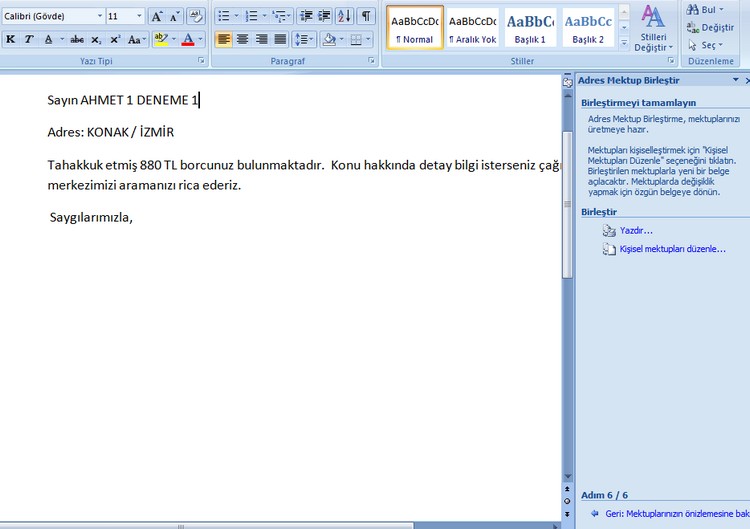
Kişisel mektup düzenleme ile sonuçlar Word olarak oluşur.
İstenirse yazdır ile sonuçlar yazdırılır.